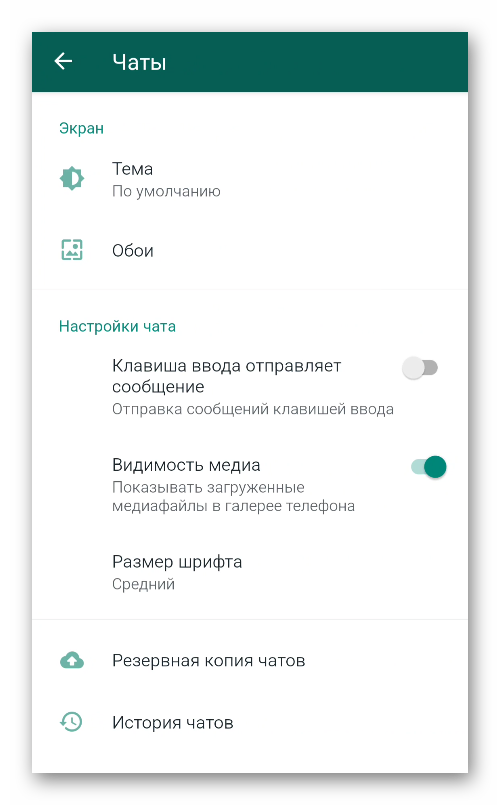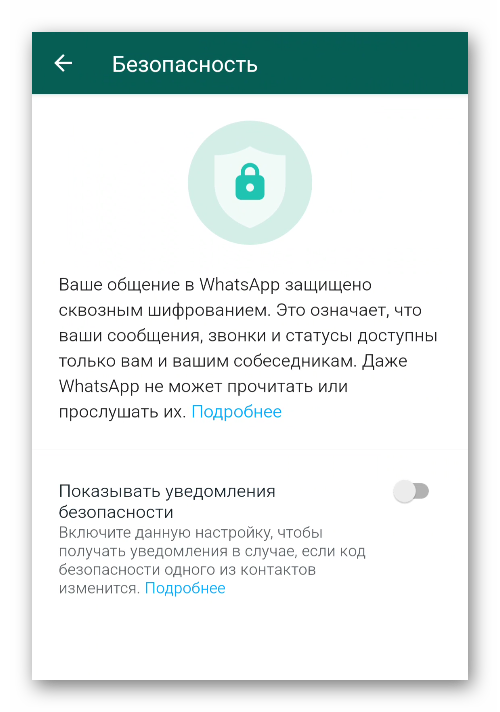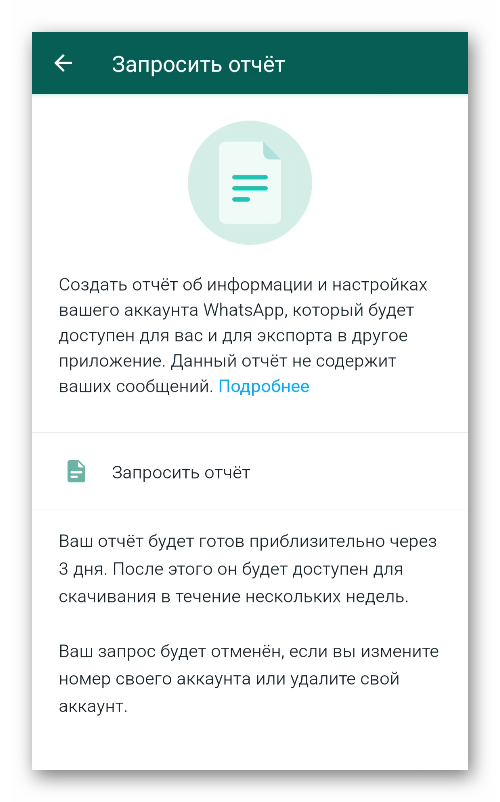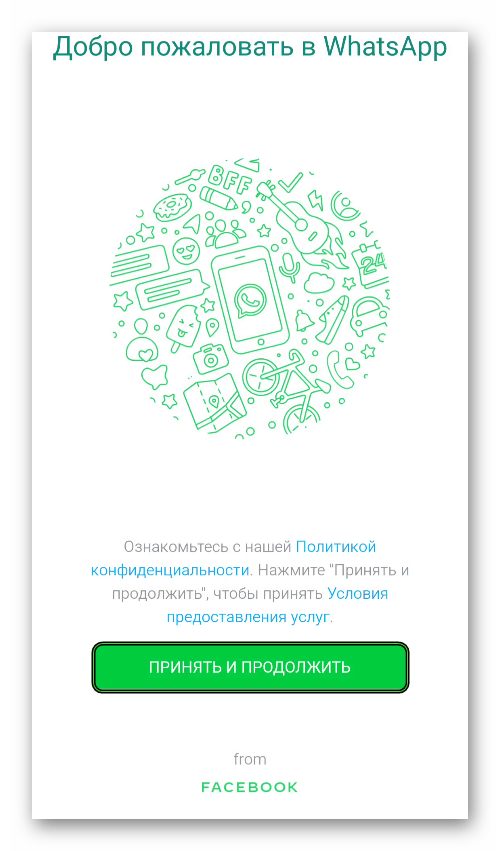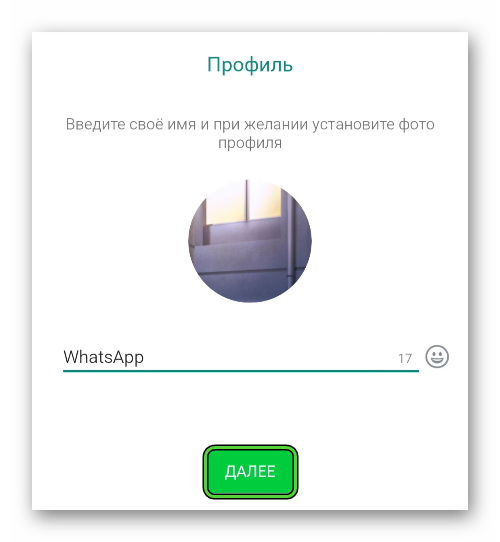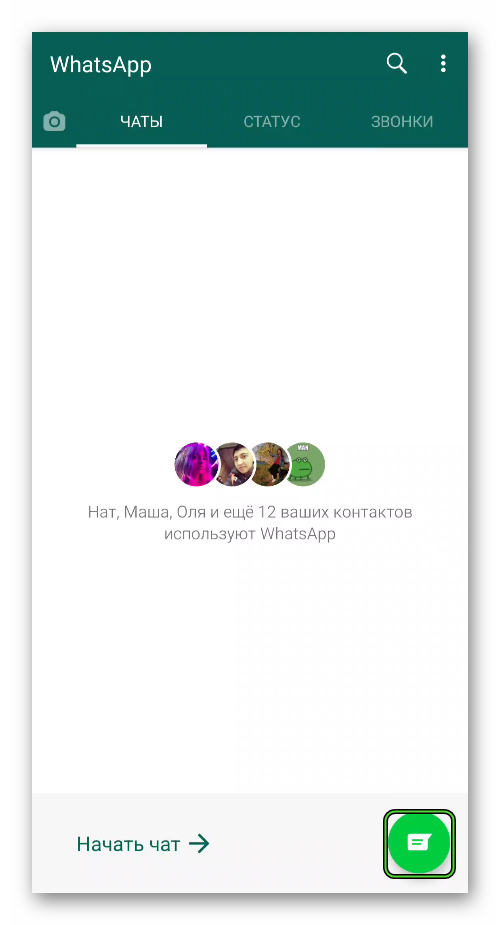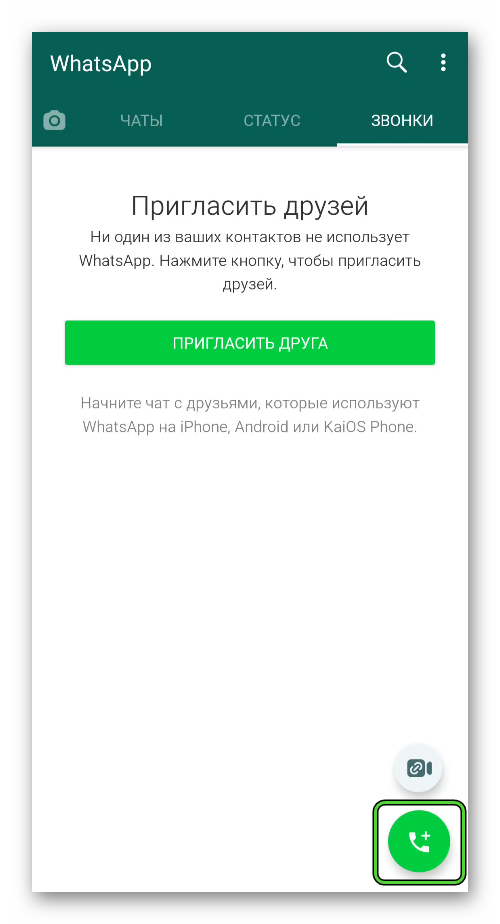- Как установить Ватсап на Айфон
- Установка WhatsApp на iPhone
- Как установить Ватсап на Айфон
- Настройка Ватсап на Айфоне
- Учетная запись
- Настройки чата
- Уведомления
- Данные и хранилище
- Возможности WhatsApp на iPhone
- Возможные проблемы Вацап на Айфоне
- Слабое подключение к Интернету
- Переход с мобильного интернета на сеть Wi-Fi
- Синхронизация с iTunes
- Завершение
- Как пользоваться WhatsApp
- Как пользоваться WhatsApp – описание и назначение программы
- Установка и регистрация
- Как пользоваться Ватсапом на телефоне Андроид и на Айфоне
- Создание чатов
- Звонки
- Голосовые сообщения
- Отправка файлов и документов
- Изменение иконки/аватара
- Типичные ошибки начинающих при использовании WhatsApp
Как установить Ватсап на Айфон
Мессенджер WhatsApp бесплатно доступен на всех современных смартфонах и планшетах. Также он поддерживает ряд устаревших устройств на базе Android и iOS. По ходу данной статьи мы разберем, как установить Ватсап на Айфон, минимальные системные требования приложения, особенности загрузки, нюансы настройки, доступные функции и возможные проблемы, с которыми может столкнуться пользователь.
Установка WhatsApp на iPhone
Айфон работает на базе мобильной платформы iOS – фирменной разработки компании Apple. В настоящий момент версия 14 является последней, но мессенджер будет работать и на более ранних версиях. Правда, здесь есть несколько важных нюансов.
Для установки WhatsApp через App Store (официальный магазин приложений), версия операционной системы должна не ниже 9-й версии. Рассмотрим ограничения, связанные с устаревшими версиями iOS:
- На iOS 8 (iPhone 4s, 5, 5c, 5s 6, 6 Plus) – нет возможности создавать новые учетные записи или подтверждать существующие, если приложение уже было установлено. Загрузка, соответственно, тоже невозможна.
- На iOS 7 (iPhone 4s, 5, 5c, 5s) – наиболее ранняя версия ОС, поддерживаемая мессенджером. Помимо ряда функциональных ограничений, разработчики собираются отказаться от поддержки 4 версии Айфона.
Впрочем, особой разницы в установке Ватсап на разные версии операционных систем iOS нет, так что давайте разберемся, как поставить мессенджер к себе на устройство.
Как установить Ватсап на Айфон
Если на вашем телефоне установлена версия прошивки iOS не ниже 9, то загрузить приложение выйдет без каких-либо проблем. Инструкция будет идентичной для iPhone 4s, 5, 5s, 6 и более новых версий. Во всех случаях используется магазин приложений App Store.
Для того чтобы закачать и установить мессенджер выполните пошаговый алгоритм:
- Разблокируем смартфон и тапаем на иконку App Store, чтобы открыть магазин приложений.
- Активируем вкладку в виде увеличительного стекла в правом нижнем углу пользовательского интерфейса («Поиск»).
- Вводим запрос WhatsApp в поисковую строку.
- Переходим к странице результатов.
- Тапаем по кнопке «Загрузить», а затем «Установить» напротив найденного мессенджера.
- При необходимости подтверждаем это действие.
Начинается процесс скачивания приложения, ждем завершения и его автоматической установки. По итогу, на рабочем столе вашего Айфона появляется новый ярлык. С установкой на этом все, теперь мы перейдем к активации и настройке.
Настройка Ватсап на Айфоне
Как только мы установили приложение на смартфон, запускаем его и проходим стандартную процедуру авторизации в системе. Ну а если вы раньше не пользовались мессенджером, то нужно зарегистрироваться. В обоих случаях достаточно указать мобильный номер, дождаться кода с паролем, а затем ввести данные профиля. А сейчас поговорим о настройке WhatsApp.
Чтобы попасть к нужной вкладке мессенджера, тапните по отмеченной кнопке на нижней панели:
Сверху находится три пункта:
- О программе – информация об установленной версии Ватсапа.
- Рассказать другу – пересылка ссылки на скачивания мессенджера другому пользователю (через СМС, какое-то приложение и т. д.).
- WhatsAppWeb – запуск сканера QR-кода для подключения к веб-версии.
А дальше идут уже отдельные разделы настроек:
- Профиль – изменение данных профиля (имя пользователя, аватар, статус и т. д.).
- Учетная запись – расширенные параметры, связанные с учетной записью (изменение видимости профиля, включение двухшаговой проверки при входе и т. д.).
- Настройки чата – выбор фона, сохранение медиафайлов и другое.
- Уведомления – оповещения о новых событиях.
- Данные и хранилище – хранилище загруженных данных (полученные фотографии, видеозаписи и прочее).
На вкладке «Профиль» останавливаться нет смысла, а вот четыре остальные стоит разобрать более подробно.
Учетная запись
Вкладка «Учетная запись» состоит из следующих блоков:
- Конфиденциальность – настройки статуса и приватности к отображаемой системой части персональной информации, а также отчетов о прочтении, по желанию выбирается время автоматической блокировки экрана, а также подтверждения личности, к примеру, через Touch ID, для получения доступа к интересующей информации.
- Безопасность – система нам сообщает о том, что текстовые и голосовые сообщения, а также переписки, защищены технологией сквозного шифрования. Активация функции «уведомление безопасности» не влияет на параметры защиты, а отвечает за отправку push-сообщений, когда какие-либо данные были изменены.
- Двухшаговая проверка – дополнительный уровень защиты, подразумевающий ввод pin-кода после каждого подтверждения вашего номера при совершении каких-либо действий.
- Изменить номер – здесь вы можете переместить пользовательскую информацию и историю сообщений с одного смартфона на новый. Для реализации задуманного нужен доступ к старому номеру для отправки на него смс-сообщений в качестве подтверждения вашей личности.
- Запросить информацию учетной записи – система формирует отчет о вашей учетной записи, а сам документ будет доступен для импорта и экспорта на другие устройства. Переписки не включаются в список добавляемых данных.
- Удалить учетную запись – процедура ликвидации созданного ранее аккаунта. Для подтверждения намерений введите номер телефона в соответствующее поле, и введите смс-сообщение с кодом подтверждения.
Настройки чата
Во вкладке «Настройки чата» можно изменить обои на фоне открытого чата, активировать функцию автоматического добавления отправляемых в личку файлов в Галерею, есть возможность настроить резервное копирование для сохранения персональной информации при потере доступа к смартфону, переходе на новую платформу.
Уведомления
Вкладка «Уведомления» отвечает за их показ, настройки звука, показ миниатюр и сброс пользовательских параметров, то есть откат к стартовому значению озвученных выше параметров. По желанию вы можете поставить беззвучный режим.
Данные и хранилище
«Данные и хранилище» отвечают за автозагрузку медиафайлов (касается видео, аудио, фото и документов), экономию данных, просмотр статистики пользовательской активности. В отдельном пункте «Хранилище» находятся заархивированные переписки с контактами.
На этом установка Ватсап на Айфон и его настройка, завершены. Давайте посмотрим, что же мы получим по итогу.
Возможности WhatsApp на iPhone
По словам разработчиков, в день пользователи отправляют через сервера проекта более 10 миллиардов текстовых сообщений! Такая популярность, по нашему глубокому убеждению, должна чем-то подкрепляться. И вот список возможностей Ватсапа:
- Отправка текстовых и голосовых сообщений другим пользователям. Отправить сообщение вы можете любому человеку, если он вас не заблокировал.
- Бесплатные звонки с одного приложения на другое.
- Взаимодействие с камерой для организации видеозвонков.
- Перенос и резервное копирование данных (относится только к чатам и настройкам).
- Обмен медиафайлами (аудио, видео, картинки и документы).
- Свободное создание групповых и закрытых чатов.
Это далеко неполный перечень возможностей мессенджера, но и он дает понять причины востребованности проекта. Несмотря на все старания разработчиков, есть у программы и ряд неполадок, с которыми пользователи либо борются, либо как-то сожительствуют.
Возможные проблемы Вацап на Айфоне
Если вбить в поисковик подобный запрос, алгоритмы найдут миллионы подобных слов или заголовков. Однако пользователям от этого не легче. Поэтому мы собрали наиболее распространенные проблемы.
Большинство пользователей знает, как обновить Вацап на Айфоне, а когда возникают непредвиденные осложнения, впадают в ступор. Если процесс получения и установки новых пакетов нарушен, этому есть несколько объяснений. Для удобства восприятия разобьем дальнейшее повествование на несколько логических блоков.
Слабое подключение к Интернету
Если сигнал слабый, то скорость загрузки обновлений временно снизится, однако это не так критично, как внезапное отсутствие соединения. Если такое часто возникает, проверьте настройки роутера, свяжитесь с провайдером для прояснения ситуации. Если другие странички открываются в штатном режиме, а программы обновляются, возможна блокировка скачивания провайдером. В таком случае обращайтесь за помощью в техподдержку проекта.
Переход с мобильного интернета на сеть Wi-Fi
Иногда приложение не обновляется из-за изменения типа подключения во время скачивания пакета данных. Остается перезапустить официальный магазин и повторить запуск обновления. Также вы можете удалить и заново установить Ватсап на Айфон 4 и более новые модели. Желательно до этого сохранить пользовательские данные с помощью функции «Резервное копирование».
Синхронизация с iTunes
Если во время скачивания приложения с iTunes возникает ошибка, то рекомендуем проверить подключение к интернету, состояние самого сервиса на официальном сайте Apple. Достаточно открыть страницу https://www.apple.com/ru/itunes/, она должна загрузиться.
Часто такие баги встречаются из-за устаревшей версии iOS или официального магазина. Поэтому уделите сначала внимание этим составляющим, плавно переходя к обновлению других приложений.
Завершение
WhatsApp на iPhone 4s и для более новых моделей – это удобный мессенджер для бесплатного общения и звонков со своими знакомыми. Пользователям открыт доступ к текстовым и голосовым сообщениям, отправке медиафайлов в неограниченном количестве. Устанавливать приложение выйдет через магазин App Store – это совершенно бесплатно.
Источник
Как пользоваться WhatsApp
Ватсап – это, без преувеличения сказать, самый популярный мессенджер в мире. Количество активных пользователей по состоянию на 2020 год перевалило за 1,6 миллиарда. Он имеет простой, интуитивно-понятный интерфейс, отличается высоким качеством связи по сравнению с конкурентами, а также полным отсутствием рекламы. В данной статье мы разберемся с вопросом: «Как пользоваться WhatsApp на смартфонах и планшетах?». Предлагаем вашему вниманию подробное руководство, где мы разберем установку мобильного приложение, создание аккаунта и начало общения.
Как пользоваться WhatsApp – описание и назначение программы
Ватсап использует модифицированный протокол XMPP, ранее известный как Jabber, для обмена сообщениями. Мессенджер поддерживает самые распространенные мобильные платформы и операционные системы, такие как Android, iOS, Windows, MacOS и Linux.
Разработчики выделяют следующие достоинства:
- Текстовые чаты, голосовые и видеозвонки.
- Возможность группового общения до256 человек.
- Синхронизация с телефонной книгой устройства для переноса контактов.
- Стикеры, смайлы, эмодзи.
- Передача различных типов файлов: фото, видео, документы и т. д.
- Гибкие настройки конфиденциальности.
- Сквозное шифрование.
- Функция «Статус» – аналог сторис в Инстаграме.
- Резервное копирование истории переписки в облаке Google или iCloud.
- И многое другое.
Мы вкратце разобрались с особенностями мессенджера. Теперь перейдем к вопросу о том, как работать в Ватсапе на Андроиде и Айфоне. Рассмотрим процедуру установки мобильного приложения и регистрации в нем.
Установка и регистрация
Если у вас телефон или планшет под управлением Android, то загрузить мессенджер выйдет из магазина «Play Маркет». Откройте его страничку с помощью функции поиска и запустите процедуру.
На iPhone в качестве источника загрузки выступает магазин App Store. Запустите его, перейдите на вкладку «Поиск», введите туда WhatsApp, перейдите на нужную страницу и начните установку.
Как только процедура будет окончена, запустите мобильное приложение любым удобным способом. Следующий шаг – регистрация. Чтобы создать новую учетную запись или войти в существующую, сделайте так:
- При появлении приветственного окна нажмите на пункт «Принять и продолжить».
- Дальше нужно ввести номер телефона и подтвердить регистрацию/авторизацию кодом из SMS.
- При создании новой учетной записи ввести имя, возраст, добавить аватар и выдать мессенджеру все необходимые разрешения.
При переустановке WhatsApp на устройстве, если мессенджер обнаружат резервную копию, он предложит восстановить историю переписки из облака или из архива во внутренней памяти. Настоятельно рекомендуем согласиться.
Как пользоваться Ватсапом на телефоне Андроид и на Айфоне
Для Ватсап инструкция пользования для чайников будет полезна многим людям, которые еще не до конца разобрались в работе мессенджера и испытывают какие-либо трудности. Предлагаем вам разобрать все неочевидные нюансы.
При запуске приложения мы видим довольно простой интерфейс. В верхней части расположены три вкладки: «Чаты», «Статус» и «Звонки». Это то, что касается Android. На iOS они находятся в нижней части экрана. В разделе «Чаты» будут отображаться все диалоги. Однако при первом запуске и регистрации, как правило, диалогов ещё нет, также как и журнала вызовов во вкладке «Звонки». Тапнув на кнопку в виде трёх точек в правом верхнем углу, вы вызовите контекстное меню с некоторым перечнем опций.
Основные параметры приложения и профиля пользователя находятся в разделе «Настройки». А на Айфоне они расположены в отдельной вкладке.
Создание чатов
- Чтобы создать новый чат и начать общение, нажмите на зеленую кнопку, символизирующую диалог.
- В открывшемся списке контактов выберите друга (просто нажмите на его имя). Вас мгновенно перекинет в созданный диалог.
- Нажмите в нижней части экрана на поле для ввода текста и, собственно, напишите сообщение.
- К сообщению можно добавить мультимедийные файлы: такие как фото, видео, изображение, и другие типы файлов или архивов, нажав на изображении скрепки выбрать нужный пункт из соответствующего раздела.
- Также вы можете сделать моментальное фото, нажав на иконку в виде фотоаппарата.
- Сообщение можно украсить смайлами, эмодзи, различными типами форматирования: такими как красив, жирный текст, зачеркнутый текст.
- Чтобы отправить сообщение в чат, нажмите на зеленую стрелочку в правом нижнем углу.
Точно также как и с индивидуальным чатом, используя руководство пользователя Ватсап, которое мы составили выше, можно создать групповой диалог и добавь туда столько участников, сколько вы захотите. Ограничение до 256 человек.
Разница в создании такого чата заключается в том, что вы выбираете не конкретный контакт, а нажимаете сначала «Новая группа», затем из списка контактов вашей телефонной книге пользователей, у которых установлен WhatsApp, выбираете необходимое количество человек. Затем даёте группе какое-то название, и можно начинать общение. Ваши сообщения будут получать все участники чата, кто не отключил уведомления или не активировал функцию «Без звука».
Админ группы может добавлять новых участников из списка контактов или разместить ссылку на группу в социальных сетях или у себя на сайте. По этой ссылке участники смогут добавляться сами. Не имея ссылки-приглашения, пользователи сами не могут добавлять других участников в группу.
Звонки
Звонки в мессенджере можно совершать как из чатов, так и из раздела «Звонки», тапнув на иконку телефонной трубки.
Давайте более подробно разберемся, как пользоваться Вотсапом для голосовых и видеовызовов:
- Чтобы совершить звонок абоненту, с которым у вас еще нет созданного чата, можно переключиться на вкладку «Звонки» и нажать на зелёную кнопку с изображением телефонной трубки в правом нижнем углу.
- Из списка контактов выбрать друга, кому вы хотите позвонить.
- Чтобы совершить аудиозвонок, справа нажмите на иконку трубки. Чтобы совершить видеозвонок, нажмите на иконку видеокамеры.
В веб-версии и десктопном приложении отсутствует функция аудио и видео звонков. Единственный способ звонить друзьям через WhatsApp на компьютере – это установить мессенджер в среду эмулятора на ПК. Таким образом вы получите полноценное мобильное приложение, установленное в компьютер, без ограничений и необходимости держать включённым телефон.
Голосовые сообщения
Очень удобная функция в Ватсапе – это голосовые сообщения. Полезная, если нужно быстро наговорить голосом какую-то информацию и когда не нравится или неудобно писать текстом. Чтобы создать голосовую запись, зажмите иконку микрофона в правом нижнем углу и зафиксируйте функцию записи.
Отправка файлов и документов
- Чтобы отправить в чат какой-то файл или документ, в поле для ввода сообщения нажмите на иконку скрепки.
- Здесь выберите в появившемся в перечне «Документ» или «Галерея».
- Из списка документов, хранящихся на вашем устройстве, вы можете отправить файлы с разрешениями: GIF, Jpeg, APK, PDF, EXE, ZIP, RAR многие другие.
- Нажмите на нужный файл и далее, в открывшемся окне подтверждения, кликните «Отправить».
Точно таким же образом вы можете отправить фото или изображение из галереи, аудио-треки из раздела аудио, поделиться с контактом вашем местоположением, отправить контакт или сделать моментальное фото.
Изменение иконки/аватара
Аватар, установленный в вашем профиле, позволяет вашим друзьям идентифицировать вас среди других контактов. Чтобы вас быстро узнавали, установите фото профиля или выберите яркую картинку в качестве аватара.
Ниже представлена инструкция пользования по смене аватара в Ватсап:
- Нажмите на иконку в виде трёх точек в правом верхнем углу и выберите пункт «Настройки».
Для яблочных устройств в нижней панели нажмите на кнопку в виде шестерёнки.
- Здесь жмём на иконку аватара, чтобы перейти в профиль пользователя.
- Следом тапаем на иконку с изображением фотоаппарата.
- В выпадающем списке выберите «Галерея» или «Камера».
- Выберите фото или картинку, хранящиеся на устройстве или сделайте моментальное фото.
- Если вы хотите совсем удалить фото, нажмите на соответствующую кнопку.
- При необходимости кадрируйте изображение. Выберите область, которая будет отображаться в качестве фото профиля.
Типичные ошибки начинающих при использовании WhatsApp
Во время работы с WhatsApp, бывают, случаются различные ошибки. По большей части они легко решаются, главное – знать, в чём заключается неполадка.
Неправильное время отправки сообщений – если при общении в чате вы обратили внимание, что время ваших сообщений и сообщений вашего собеседника сильно отличаются, проверьте на своём смартфоне дату и время. Включите опцию использовать дату и время сети.
Проблемы с отправкой и получением сообщений – при отправке сообщения его статус отображается в виде одной или двух галочек. Одна серая галочка означает, что сообщение отправлено.

Однако если абонент отключил функцию отчёта о доставке, серые галочки не изменят цвет на синие, и вы не узнаете, прочитал ли ваш друг сообщение. Если статус сообщения долго не изменяет своего состояния с одной галочки на 2, это может означать, что абонент вас заблокировал или удалил WhatsApp с телефона.
Не завершена регистрация – проблемы при установке могут возникнуть, если пользователь не завершил регистрацию. То есть не ввел код из SMS. Как правило код из SMS не приходят, если номер введён неправильно или sim-карта не в состоянии принимать сообщения.
Невозможно дозвониться – проверьте, правильно ли у вас записан телефон абонента в телефонной книге. Также до абонента может быть невозможно дозвониться, если вас заблокировали, причем визуальных признаков блокировки в Ватсапе нет.
Размытость фотографий – медиафайлы, в частности, фотографии в чате могут отображаться размытыми. Это означает, что загруженная фотография была удалена из памяти устройства. Её невозможно повторно загрузить или открыть. В случае намеренного или случайного удаления фотографии из галереи попросите вашего друга прислать фотографию ещё раз.
Ошибка регистрации – при регистрации новой учетной записи может возникнуть такая ошибка, как данная учетная запись уже зарегистрирована на другом устройстве. Проблема заключается в том, что старые номера, которые давно не используются, заблокированные по прошествии 1 года, могут быть перепроданы другим абонентам. А учётная запись в WhatsApp на устройстве под данным номером не имеет ограничений по времени.
Чтобы общаться в Ватсапе сим-карту не обязательно регулярно пополнять, её можно даже извлечь. Она не понадобится вплоть до переустановки приложения, чтобы на нее пришел проверочный код. В случае возникновения подобной ошибки обратитесь в службу поддержки WhatsApp.
Источник